1はじめに - オーディオインタフェース
Tip: Highlight text to annotate itX
「Live スタートアップガイド 1」
オーディオインターフェースの設定法
こんにちは、Ableton の H. シングルタリーです
このチュートリアルでは、 オーディオインターフェースをパソコンに接続して
Ableton Live を使えるようにする方法を ご説明します
外部オーディオインターフェースを用いれば、 マイクや
楽器などからの音源を 直接パソコンとつなぎ、
Ableton Live に録音できます
Ableton Live はインターフェースなしでも 使えますが、
その場合は、 多くの制約があります
内蔵されたスピーカーからしか サウンドは出力できませんし、
パソコンに搭載された オーディオポートでしか
デバイスをつなげることができません
外部インターフェースなら、 USB や Firewire でパソコンと接続できます
早速、USB インターフェースを 使ってみましょう
接続には、 USB ケーブルの 細くて四角いプラグを
インターフェースのポートに 差し込み、
平たい方のプラグを パソコンの USB 端子に差し込みます
これで、 Live の準備完了です
[環境設定] を開きます
Mac の場合は Live メニューに、
Windows の場合は [Options] メニューにあります
[Audio] タブをクリックします
[ドライバタイプ] 設定で
インターフェース用の ドライバタイプを選択
Mac なら CoreAudio を、
Windows なら ASIO を選択します
このオプションがない場合、 専用のソフトをインストールしてから
使用の準備を整えます
ドライバの使用説明を 注意深く読みましょう
[オーディオ入力デバイス] と [オーディオ出力デバイス] を選択する際、
ご使用のインターフェースを 選びます
この例の場合、 Focusrite Saffire 6 USB ですね
[入力] と [出力] ボタンでは、
インターフェース上の オーディオ入力と出力を
Live 使用向けに 設定できます
この例なら、 [1 (mono)、 2 (mono)] で
ステレオ入力と設定し、
OK をクリックします
[1/2] と [1/2 (stereo)] を 出力にして OK をクリック
ヘッドフォンのプラグを インターフェースの端子に差し込みます
スピーカーがオフであるのを 確認してから、
次の接続にかかります
オーディオインターフェースの 出力プラグを
スピーカーの入力端子に 差し込みます
これで、スピーカーを オンにしてもだいじょうぶ
Live はパソコンを通じて、 オーディオインターフェースと接続完了です
Copyright © 2011 TITELBILD, Berlin Subtitles: S. Nasuda